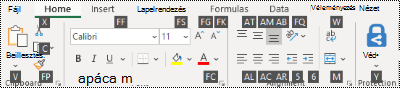Sok felhasználó gyorsabban tudja használni PowerPoint külső billentyűzettel és billentyűparancsokkal. A mozgássérült és a látássérült felhasználók számára a billentyűparancsok használata egyszerűbb lehet az érintőképernyő használatánál, és nélkülözhetetlen alternatívát kínál az egér helyett.
A bemutató előadása során használható billentyűparancsok külön listáját a Billentyűparancsok használata PowerPoint-bemutatók előadásához című témakörben találja.
Megjegyzések:
-
A jelen témakörben ismertetett billentyűparancsok az amerikai billentyűzetkiosztáshoz íródtak. Más kiosztás esetén eltéréseket tapasztalhat.
-
A billentyűparancsban lévő pluszjel (+) azt jelenti, hogy egyszerre több billentyűt kell megnyomnia.
-
A billentyűparancsban lévő vesszőjel (,) azt jelenti, hogy több billentyűt kell megnyomnia egymás után.
Ez a cikk a bemutatók létrehozásakor vagy szerkesztésekor használható billentyűparancsokat ismerteti PowerPointWindows.
Megjegyzések:
-
Ha gyorsan meg szeretne találni egy billentyűparancsot ebben a cikkben, használhatja a Keresés funkciót. Nyomja le a Ctrl+F billentyűkombinációt, majd írja be a keresőszavakat.
-
Ha egy gyakran használt művelethez nincs billentyűparancs, hozzáadhatja a gyorselérési eszköztárhoz, hogy létrehozhasson egyet. Útmutatást a Gyorselérési eszköztár testreszabása billentyűzet használatával című témakörben talál.
-
EgyWord dokumentum PowerPoint 2016 billentyűparancsait a következő hivatkozáson érheti el: PowerPoint 2016 a Windows billentyűparancsaihoz.
Tartalom
Gyakran használt billentyűparancsok
Az alábbi táblázat az PowerPoint leggyakrabban használt billentyűparancsait tartalmazza.
|
Művelet |
Billentyűparancs |
|---|---|
|
Új bemutató létrehozása. |
Ctrl+N |
|
Új dia hozzáadása. |
Ctrl+M |
|
Kijelölt szöveg formázása félkövérré |
Ctrl+B |
|
A Betűtípus párbeszédpanel megnyitása |
Ctrl+T |
|
A kijelölt szöveg, objektum vagy dia kivágása |
Ctrl+X |
|
A kijelölt szöveg, objektum vagy dia másolása |
Ctrl+C |
|
A kivágott vagy másolt szöveg, objektum vagy dia beillesztése |
Ctrl+V |
|
Hivatkozás beszúrása |
Ctrl+K |
|
Új megjegyzés beszúrása |
Ctrl+Alt+M |
|
A legutóbbi művelet visszavonása. |
Ctrl+Z |
|
Az utolsó műveletet megismétlése |
Ctrl+Y |
|
Váltás a következő diára |
Page Down |
|
Ugrás az előző diára |
Page Up |
|
A diavetítés elindítása |
F5 |
|
A diavetítés leállítása |
Esc |
|
Bemutató nyomtatása. |
Ctrl+P |
|
A bemutató mentése |
Ctrl+S |
|
Zárja be PowerPoint. |
Ctrl+Q |
Bemutatók és diák szerkesztése
|
Művelet |
Billentyűparancs |
|---|---|
|
Új dia beszúrása |
Ctrl+M |
|
Váltás a következő diára |
Page Down |
|
Ugrás az előző diára |
Page Up |
|
Kicsinyítés. |
Ctrl+Mínuszjel (-) |
|
Nagyítás. |
Ctrl+Pluszjel (+) |
|
Nagyítás, hogy elférjen. |
Ctrl+Alt+O |
|
Készítsen másolatot a kijelölt diáról. |
Ctrl+Shift+D |
|
Nyisson meg egy bemutatót. |
Ctrl+O |
|
Bemutató bezárása |
Ctrl+D |
|
Bemutató mentése más néven, helyen vagy fájlformátumban |
Ctrl+Shift+S |
|
Egy parancs, például a Mentés másként parancs megszakítása. |
Esc |
|
Nyisson meg egy legutóbbi fájlt. |
Ctrl+O |
Objektumok és szövegekkel végzett munka
Objektumok és szöveg másolása
|
Művelet |
Billentyűparancs |
|---|---|
|
A kijelölt objektum vagy szöveg kivágása |
Ctrl+X |
|
A kijelölt objektum vagy szöveg másolása |
Ctrl+C |
|
A kivágott vagy másolt objektum vagy szöveg beillesztése |
Ctrl+V |
|
A kijelölt objektumok duplikálása. |
Ctrl+D vagy Ctrl+Egér húzása Office 2010 és Office 2007: Nem érhető el |
|
Másolja ki a kijelölt objektum vagy szöveg formázását. |
Ctrl+Shift+C |
|
Másolt formázás beillesztése a kijelölt objektumba vagy szövegbe. |
Ctrl+Shift+V |
|
Animációmásoló másolása. |
Alt+Shift+C Office 2010 és Office 2007: Nem érhető el |
|
Animációmásoló beillesztése. |
Alt+Shift+V Office 2010 és Office 2007: Nem érhető el |
|
Nyissa meg az Irányított beillesztés párbeszédpanelt. |
Ctrl+Alt+V |
Munka objektumokban és szövegekben
|
Művelet |
Billentyűparancs |
|---|---|
|
Vigye a fókuszt az első lebegő alakzatra, például egy képre vagy egy szövegdobozra. |
Ctrl+Alt+5 |
|
Jelöljön ki egy másik objektumot, ha az egyik objektum ki van jelölve. |
Tab billentyű vagy Shift+Tab billentyűkombináció, amíg a kívánt objektum ki nem van jelölve |
|
Objektum egy pozícióval hátrébb küldése |
Ctrl+Bal oldali szögletes zárójel ([) Office 2010 és Office 2007: Nem érhető el |
|
Objektum egy pozícióval előrébb küldése |
Ctrl+Jobb oldali szögletes zárójel (]) Office 2010 és Office 2007: Nem érhető el |
|
Objektum hátraküldése |
Ctrl+Shift+Bal oldali szögletes zárójel ([) Office 2010 és Office 2007: Nem érhető el |
|
Objektum előreküldése |
Ctrl+Shift+Jobb oldali szögletes zárójel (]) Office 2010 és Office 2007: Nem érhető el |
|
Jelölje ki a dia összes objektumát. |
Ctrl+A |
|
Csoportosítsa a kijelölt objektumokat. |
Ctrl+G |
|
Bontsa fel a kijelölt csoport csoportosítását. |
Ctrl+Shift+G |
|
Csoportosítsa újra a kijelölt objektumokat. |
Ctrl+Shift+J |
|
A kijelölt objektum elforgatása az óramutató járásával megegyező irányban 15 fokkal |
Alt+Jobbra nyíl |
|
A kijelölt objektum elforgatása az óramutató járásával ellentétes irányban 15 fokkal |
Alt+Balra nyíl |
|
Médiafájl lejátszása vagy a lejátszás szüneteltetése |
Ctrl+Szóköz |
|
Hivatkozás beszúrása |
Ctrl+K |
|
Új megjegyzés beszúrása |
Ctrl+Alt+M |
|
Egyenlet beszúrása. |
Alt+Egyenlőségjel ( = ) |
|
Csatolt vagy beágyazott objektum szerkesztése. |
Shift+F10 vagy a Windows menükulcs (a helyi menü megnyitásához), majd O, Enter, E |
Tipp: Ha több objektumot szeretne kijelölni a billentyűzettel, használja a Kijelöléspanelt. További információt az Objektumok kezelése a Kijelöléspanelen című témakörben talál.
Szöveg kijelölése
|
Művelet |
Billentyűparancs |
|---|---|
|
A kurzortól jobbra lévő karakter kijelölése |
Alt+Shift+Jobbra nyíl |
|
A kurzortól balra lévő karakter kijelölése |
Alt+Shift+Balra nyíl |
|
Kijelölés a szó végéig |
Ctrl+Shift+Jobbra |
|
Kijelölés a szó elejéig |
Ctrl+Shift+Balra |
|
Válassza a elemet a beszúrási pontról ugyanarra a pontra egy sorral feljebb. |
Shift+Fel nyílbillentyű |
|
Válasszon a beszúrási pontról ugyanarra a pontra egy sorral lejjebb. |
Shift+Le |
|
Kijelölés a beszúrási ponttól a bekezdés végéig |
Ctrl+Shift+Le nyílbillentyű |
|
Kijelölés a beszúrási ponttól a bekezdés elejéig |
Ctrl+Shift+Fel nyílbillentyű |
|
Objektumon belüli szöveg kijelölése (ha egy objektum már ki van jelölve) |
Enter |
|
Jelöljön ki egy objektumot, ha az objektumon belüli szöveg ki van jelölve. |
Esc |
Szöveg átírása a Copilot használatával
|
Művelet |
Billentyűparancs |
|---|---|
|
A Copilot beállításainak meghívása a kijelölt szövegdoboz újraírásához |
Shift+F8 |
Szöveg törlése
|
Művelet |
Billentyűparancs |
|---|---|
|
Egy karakter törlése balra |
Backspace |
|
Egy szó törlése balra |
Ctrl+Backspace |
|
Egy karakter törlése jobbra |
Delete |
|
Töröljön egy szót jobbra (a kurzorral a szavak között). |
Ctrl+Delete |
Navigálás a szövegben
|
Az elérendő cél |
Billentyűparancs |
|---|---|
|
Lépés egy karakterrel balra |
Balra |
|
Lépés egy karakterrel jobbra |
Jobbra |
|
Lépés az előző sorra |
Fel nyíl |
|
Lépés a következő sorra |
Le nyíl |
|
Ugrás egy szóval balra |
Ctrl+Balra |
|
Ugrás egy szóval jobbra |
Ctrl+Jobbra |
|
Ugrás a sor végére |
End |
|
Ugrás a sor elejére |
Home |
|
Lépés egy bekezdéssel feljebb |
Ctrl+Fel |
|
Lépés egy bekezdéssel lejjebb |
Ctrl+Le |
|
Ugrás a szövegdoboz végére |
Ctrl+End |
|
Ugrás a szövegdoboz elejére |
Ctrl+Home |
|
Ugrás a következő cím vagy szövegtörzs helyőrzőjére. Amennyiben ez a dia utolsó helyőrzője, ezzel a billentyűparanccsal az eredeti dia elrendezésével megegyező új diát szúrhat be. |
Ctrl+Enter |
|
Bekezdés előléptetése |
Alt+Shift+Balra |
|
Bekezdés lefokozása |
Alt+Shift+Jobbra |
|
Kijelölt bekezdések mozgatása felfelé |
Alt+Shift+Fel nyílbillentyű |
|
Kijelölt bekezdések lefokozása |
Alt+Shift+Le |
Szöveg keresése és cseréje
|
Művelet |
A lenyomandó billentyű(k) |
|---|---|
|
A Keresés párbeszédpanel megnyitása |
Ctrl+F |
|
A Csere párbeszédpanel megnyitása |
Ctrl+H |
|
Az utolsó Keresés művelet megismétlése |
Shift+F4 |
Szöveg formázása
A billentyűparancsok használata előtt jelölje ki a formázni kívánt szöveget.
|
Művelet |
Billentyűparancs |
|---|---|
|
A Betűtípus párbeszédpanel megnyitása |
Ctrl+T vagy Ctrl+Shift+F |
|
Betűméret növelése |
Ctrl+Shift+Nagyobb jel (>) |
|
Betűméret csökkentése |
Ctrl+Shift+Kisebb jel (<) |
|
Váltás a kis- és nagybetűs mondatok között. |
Shift+F3 |
|
Félkövér formázás alkalmazása |
Ctrl+B |
|
Aláhúzott formázás alkalmazása. |
Ctrl+U |
|
Dőlt betűs formázás |
Ctrl+I |
|
Alsó index alkalmazása (automatikus sorköz) |
Ctrl+Egyenlőségjel ( = ) |
|
Felső index alkalmazása (automatikus sorköz) |
Ctrl+Shift+Ó |
|
Kézi karakterformázás, például a felső index vagy az alsó index megszüntetése |
Ctrl+Szóköz |
|
Bekezdés középre igazítása |
Ctrl+E |
|
Bekezdés sorkizárása |
Ctrl+J |
|
Bekezdés balra igazítása |
Ctrl+L |
|
Bekezdés jobbra igazítása |
Ctrl+R |
Listajeles lista létrehozása különböző stílusokkal
-
Tegye a következők valamelyikét:
-
Kitöltött kerek listajeleket használó lista létrehozásához nyomja le a Csillag jelet (*).
-
Kötőjeleket használó lista létrehozásához nyomja le a Mínusz (-) jelet.
-
Nyíljeleket használó lista létrehozásához nyomja le a Jobb oldali szögletes zárójelet (>).
-
Rombuszt használó lista létrehozásához nyomja le a Bal oldali szögletes zárójel (<) + Jobb szögletes zárójel (>) billentyűkombinációt.
-
Nyilakat használó lista létrehozásához nyomja le a két mínuszjelet (-) + a szögletes zárójelet (>).
-
Dupla nyilakat használó lista létrehozásához nyomja le az Egyenlőségjel ( = ) + Derékszögű szögletes zárójelet (>).
-
-
Nyomja le a Szóköz billentyűt.
-
Írja be a listaelemet, majd nyomja le az Enter billentyűt.
Táblázatok használata
|
Művelet |
A lenyomandó billentyű(k) |
|---|---|
|
Ugrás a következő cellára |
Tab billentyű |
|
Ugrás az előző cellába |
Shift+Tab |
|
Ugrás a következő sorba |
Le nyíl |
|
Ugrás az előző sorra |
Fel nyíl |
|
Tabulátorjel beszúrása egy cellába |
Ctrl+Tab |
|
Új bekezdés létrehozása |
Enter |
|
Adjon hozzá egy új sort a táblázat alján, a kurzorral az utolsó sor utolsó cellájában. |
Tab billentyű |
Dia áthelyezése
|
Művelet |
Billentyűparancs |
|---|---|
|
A kijelölt dia vagy szakasz mozgatása sorrendben. |
Ctrl+Fel |
|
A kijelölt dia vagy szakasz mozgatása sorrendben. |
Ctrl+Le |
|
A kijelölt dia vagy szakasz áthelyezése az elejére. |
Ctrl+Shift+Fel nyílbillentyű |
|
A kijelölt dia vagy szakasz áthelyezése a végére. |
Ctrl+Shift+Le nyílbillentyű |
Nézetek és panelek használata
|
Művelet |
Billentyűparancs |
|---|---|
|
Váltson Előadói nézetre. |
Alt+F5 |
|
Váltson diavetítésre. |
F5 |
|
Váltás a Vázlat és a Miniatűr nézet között. |
Ctrl+Shift+Tab |
|
Váltás teljes képernyősre (menük elrejtése). |
Ctrl+F1 |
|
Vezetővonalak megjelenítése vagy elrejtése |
Alt+F9 |
|
Rács megjelenítése vagy elrejtése |
Shift+F9 |
|
Váltás az óramutató járásával megegyező irányban a Normál nézetben lévő ablaktáblák között. |
F6 |
|
Váltás az óramutató járásával ellentétes irányban a Normál nézetben lévő ablaktáblák között. |
Shift+F6 |
|
Váltás a Miniatűrök és a Vázlat nézet panel között. |
Ctrl+Shift+Tab |
|
A Vázlat nézet 1. szintű címsorainak megjelenítése. |
Alt+Shift+1 |
|
Bontsa ki a Vázlat nézet szövegét egy címsor alatt. |
Alt+Shift+Plusz (+) |
|
Vázlatnézet szövegének összecsukása címsor alatt. |
Alt+Shift+Mínuszjel (-) |
|
Jelölje ki az összes szöveget a Vázlat nézetben. |
Ctrl+A |
|
Jelölje ki az összes diát a Diarendező nézetben vagy a miniatűrök ablaktáblán. |
Ctrl+A |
|
A súgómenü megjelenítése. |
F1 billentyű |
A Kijelölés panellel végzett munka
|
Művelet |
Billentyűparancs |
|---|---|
|
Nyissa meg a Kijelölés panelt. |
Alt+F10 Alt+Ő, S, L, P Office 2007: Alt+J, D, A, P |
|
A fókusz léptetése a különböző ablaktáblák között |
F6 |
|
A helyi menü megjelenítése |
Shift+F10 vagy a Windows menübillentyű |
|
A fókusz áthelyezése egy elemre vagy csoportra |
Fel vagy Le nyílbillentyű |
|
A fókusz áthelyezése egy csoportban lévő elemről a szülőcsoportra |
Balra |
|
A fókusz áthelyezése egy csoportról az ebben lévő első elemre |
Jobbra |
|
A fókuszban lévő csoport és az összes gyermekcsoportjainak kibontása |
Csillagjel (*) (csak numerikus billentyűzeten) |
|
A fókuszban lévő csoport kibontása |
Pluszjel (+) (csak numerikus billentyűzeten) vagy Jobbra nyílbillentyű |
|
A fókuszban lévő csoport összecsukása |
Mínuszjel (-) (csak numerikus billentyűzeten) vagy Balra nyílbillentyű |
|
Fókusz |
Shift+Fel vagy Le |
|
Fókuszban lévő elem kijelölése |
Szóköz vagy Enter |
|
Fókuszban lévő elem kijelölésének megszüntetése |
Shift+Szóköz vagy Shift+Enter |
|
Kijelölt elem mozgatása előre |
Ctrl+Shift+F |
|
Kijelölt elem mozgatása hátra |
Ctrl+Shift+B |
|
Kijelölt elem megjelenítése vagy elrejtése |
Ctrl+Shift+S |
|
Fókuszban lévő elem átnevezése |
F2 |
|
Váltson a billentyűzetfókuszra a Kijelölés panelen a fanézet és az Összes megjelenítése és az Összes elrejtése gomb között. |
Tab vagy Shift+Tab |
|
Az összes csoport összecsukása (a fókusz a Kijelölés panel fanézetében van). |
Alt+Shift+1 |
|
Minden csoport kibontása |
Alt+Shift+9 |
Munkaablak
|
Művelet |
Billentyűparancs |
|---|---|
|
Ugrás a munkaablakra a programablak egy másik ablaktáblájáról vagy területéről. (Előfordulhat, hogy többször is le kell nyomnia az F6 billentyűt.) |
F6 |
|
Ha egy munkaablak-beállítás fókuszban van, lépjen a munkaablak következő vagy előző beállítására. |
Tab vagy Shift+Tab |
|
A parancsok teljes készletének megjelenítése a munkaablak menüjében. Elérheti például egy munkaablak Bezárás, Áthelyezés vagy Méret gombját. |
Ctrl+Szóköz Office 2010: Ctrl+Le nyílbillentyű |
|
Ugrás a következő parancsra a munkaablak menüjében. |
Fel és Le nyílbillentyűk |
|
Válassza a kiemelt lehetőséget a munkaablak menüjében. |
Entert |
|
A megfelelő parancs kiválasztása után helyezze át vagy méretezze át a munkaablakot. |
Nyílbillentyűk |
|
Munkaablak bezárása |
Ctrl+Szóköz, C |
A menüszalag billentyűparancsai
A menüszalag lapok szerint csoportosítva jeleníti meg az egymáshoz kapcsolódó opciókat. A Kezdőlap lap Bekezdés csoportjában például megtalálható a Felsorolás lehetőség. Nyomja le az Alt billentyűt a menüszalag billentyűtippek nevű billentyűparancsainak megjelenítéséhez, a fülek és a beállítások melletti kis képek betűiként.
A billentyűtippek betűit az Alt billentyűvel kombinálva billentyűparancsokat, úgynevezett „hívóbetűket“ hozhat létre a menüszalag beállításaihoz. Az Alt+H billentyűkombinációt lenyomva például megnyithatja a Kezdőlap lapot, az Alt+Q billentyűkombinációval pedig a Mutasd meg vagy a Keresés mezőre léphet. Nyomja le ismét az Alt billentyűt a kijelölt lap beállításaihoz tartozó billentyűtippek megjelenítéséhez.
A Office 2010-ben az Alt billentyű legtöbb parancsikonja továbbra is működik. Ismerni kell azonban a teljes billentyűparancsot. Ha például lenyomja az Alt billentyűt, majd a korábbi verziókban hívóbetűként használt egyik billentyűt (például E: Szerkesztés menü, V: Nézet menü, I: Beszúrás menü). Megjelenik egy üzenet, amely a Microsoft 365 korábbi verziójából származó hívóbetűre figyelmeztet. Ha ismeri a teljes kombinációt, folytassa a beírást. Ha nem tudja, hogyan fejezzen be egy kombinációt, nyomja le az Esc billentyűt, és használja inkább a billentyűtippeket.
A menüszalag lapfüleinek megnyitása
Ha közvetlenül a menüszalag egy adott lapjára szeretne ugrani, használja az alábbi hívóbetűket. A bemutatóban kijelölt elemektől függően további lapok is megjelenhetnek.
|
Művelet |
Billentyűparancs |
|---|---|
|
Lépjen a menüszalag Mutasd meg vagy Keresés mezőjére, és írjon be egy keresőkifejezést a súgó vagy a súgó tartalmához. |
Alt+Q, majd írja be a keresési kifejezést. |
|
Nyissa meg a Fájl menüt. |
Alt+F |
|
Nyissa meg a Kezdőlap lapot, és formázza a diákat, betűtípusokat, bekezdéseket vagy rajzokat. |
Alt+H |
|
Nyissa meg a Beszúrás lapot, és szúrjon be diákat, táblázatokat, képeket, ábrákat, űrlapokat, hivatkozásokat, szöveget, szimbólumokat vagy médiafájlokat. |
Alt+N |
|
Nyissa meg a Rajz lapot, és lépjen a rajzeszközökhöz. |
Alt+J, I |
|
Nyissa meg a Tervezés lapot, és alkalmazzon témákat, és szabja testre a diákat. |
Alt+G |
|
Nyissa meg az Áttűnések lapot, és vegyen fel áttűnéseket a diák között. |
Alt+K |
|
Nyissa meg az Animációk lapot, és adjon hozzá animációkat a diákhoz. |
Alt+A |
|
Nyissa meg a Diavetítés lapot, és állítsa be és játssza le a diavetítést. |
Alt+S |
|
Nyissa meg a Véleményezés lapot, ellenőrizze a helyesírást és a kisegítő lehetőségeket, és adjon hozzá megjegyzéseket. |
Alt+R |
|
Nyissa meg a Nézet lapot, és tekintse meg a bemutató elrendezéseinek előnézetét, jelenítse meg és rejtse el a rácsvonalakat és segédvonalakat, állítsa be a nagyítási nagyítást, kezelje az ablakokat, és tekintse meg a makrókat. |
Alt+W |
|
Nyissa meg a Felvétel lapot, és kezelje a képernyőfelvételeket, a hangot és a videót a bemutatóban. |
Alt+C |
|
Nyissa meg a Súgó lapot, tallózással keresse meg a PowerPoint, lépjen kapcsolatba az ügyfélszolgálattal, és küldjön visszajelzést. |
Alt+Y, 2 |
Megjegyzés: A bővítmények és más programok új lapokat adhatnak a menüszalaghoz, és hozzáférési kulcsokat biztosíthatnak ezekhez a lapokhoz.
A menüszalag használata a billentyűzettel
|
Művelet |
Billentyűparancs |
|---|---|
|
A menüszalag aktív lapjának kiválasztása és a hívóbetűk aktiválása. |
Alt vagy F10. Másik lapra váltáshoz használja a hívóbetűket vagy a nyílbillentyűket. |
|
A fókusz áthelyezése a menüszalag parancsaira. |
Tab vagy Shift+Tab |
|
Mozgás a menüszalag elemei közt le, fel, balra vagy jobbra |
Nyílbillentyűk |
|
A fókuszban lévő menüszalagelem elemleírásának megjelenítése. |
Ctrl+Shift+F10 |
|
Kijelölt gomb vagy vezérlőelem aktiválása. |
Szóköz vagy Enter |
|
A kijelölt parancs listájának megnyitása. |
Le nyíl |
|
A kijelölt gomb menüjének megnyitása. |
Alt+Le billentyű |
|
Továbbhaladás a következő parancsra a menükben és az almenükben. |
Le nyíl |
|
A menüszalag megjelenítése vagy bezárása |
Ctrl+F1 |
|
Helyi menü megjelenítése. |
Shift+F10 vagy a Windows menübillentyű |
|
Váltás az almenüre a megnyitott vagy kijelölt főmenüből. |
Balra |
|
Segítség kérése a menüszalagon jelenleg kijelölt parancshoz vagy vezérlőelemhez. |
F1 billentyű |
A menüszalag egyéb hasznos billentyűparancsai
|
Művelet |
Billentyűparancs |
|---|---|
|
A kijelölt szöveg betűméretének módosítása |
Alt+Ő, F, S |
|
Nyissa meg a Nagyítás párbeszédpanelt. |
Alt+A, É, A |
|
A bemutató összes diájának nyomtatása teljes oldalas diákként az alapértelmezett nyomtatóbeállítások használatával (amikor meg van nyitva a Nyomtatás párbeszédpanel). |
Alt+P, P |
|
Téma kiválasztása |
Alt+É, K |
|
Diaelrendezés kiválasztása |
Alt+Ő, L, L |
|
A Jegyzetek panel megjelenítése vagy elrejtése Normál nézetben. |
Alt+W, P, N |
|
A vágólap megnyitása. |
Alt+Ő, F, O |
|
Szövegdoboz beszúrása |
Alt+N, X |
|
Beágyazott dokumentum vagy számolótábla beszúrása objektumként. |
Alt+N, J |
|
WordArt beszúrása |
Alt+N, W |
|
Kép beszúrása az eszközről. |
Alt+N, P, D |
|
Alakzat beszúrása |
Alt+N, S, H |
Egyéni billentyűparancsok
Ha egyéni billentyűparancsokat szeretne hozzárendelni a menüelemekhez, a rögzített makrókhoz és Visual Basic for Applications (VBA-) kódhoz a PowerPoint-ban, egy külső bővítményt kell használnia, például a PowerPoint Parancsikonkezelőjét, amely az OfficeOne-ból érhető el.
Lásd még
A PowerPoint súgója & tanuláshoz
Képernyőolvasó-támogatás a PowerPointhoz
Billentyűparancsok használata PowerPoint-bemutatók tartásához
Bemutató létrehozásának alapműveletei a PowerPointban képernyőolvasó használatával
Felfedezés és navigálás a PowerPointban képernyőolvasó használatával
Modern megjegyzések navigálás a PowerPointban billentyűparancsokkal
Ez a cikk a macOS-PowerPoint bemutatók létrehozásakor vagy szerkesztésekor használható billentyűparancsokat ismerteti.
Megjegyzések:
-
A Mac operációs rendszer (OS) egyes verzióinak és egyes segédprogram-alkalmazásoknak a beállításai ütközhetnek Microsoft 365 Mac billentyűparancsaival és Fn billentyűműveleteivel. A billentyűparancsok kulcs-hozzárendelésének módosításáról további információt a Mac súgójában talál a macOS-verzióhoz, a segédprogramhoz, vagy olvassa el az Ütköző billentyűparancs módosítása Macen című témakört.
-
Ha itt nem talál az igényeinek megfelelő billentyűparancsot, létrehozhat egyedi billentyűparancsot is. Útmutatásért olvassa el az Egyéni billentyűparancs létrehozása a Mac Office-ban című cikket.
-
A Windows-billentyűzeten a Ctrl billentyűt használó billentyűparancsok közül sok a Mac PowerPoint control billentyűjével is működik. Azonban nem mindegyik.
-
Ha gyorsan meg szeretne találni egy billentyűparancsot ebben a cikkben, használhatja a Keresés funkciót. Nyomja le a Command+F billentyűkombinációt, majd írja be a keresett szavakat.
Tartalom
Gyakran használt billentyűparancsok
Az alábbi táblázat a Mac PowerPoint leggyakrabban használt billentyűparancsait tartalmazza.
|
Művelet |
Billentyűparancs |
|---|---|
|
Hozzon létre egy új bemutatót. |
⌘+N |
|
Új dia hozzáadása. |
⌘+Shift+N |
|
Kijelölt szöveg formázása félkövérré |
⌘+B |
|
A Betűtípus párbeszédpanel megnyitása |
⌘+T |
|
A kijelölt szöveg, objektum vagy dia kivágása |
⌘+X |
|
Másolja a kijelölt szöveget, objektumot vagy diát. |
⌘+C |
|
Illessze be a kivágott vagy másolt szöveget, objektumot vagy diát. |
⌘+V |
|
Hivatkozás beszúrása |
⌘+K |
|
Megjegyzés beszúrása |
⌘+Shift+M |
|
A legutóbbi művelet visszavonása. |
⌘+Z |
|
A legutóbbi művelet ismételt végrehajtása |
⌘+Y |
|
Váltás a következő diára |
Page Down |
|
Ugrás az előző diára |
Page Up |
|
A diavetítés elindítása |
⌘+Shift+Return |
|
A diavetítés leállítása |
Esc |
|
Bemutató nyomtatása. |
⌘+P |
|
Mentse a bemutatót. |
⌘+S |
|
Zárja be PowerPoint. |
⌘+Q |
Bemutatók és diák szerkesztése
|
Művelet |
Billentyűparancs |
|---|---|
|
Hozzon létre egy új bemutatót a PowerPoint sablongyűjteményből származó sablonnal. |
⌘+Shift+P |
|
Új dia beszúrása |
⌘+Shift+N |
|
Váltás a következő diára |
Page Down |
|
Ugrás az előző diára |
Page Up |
|
Diaháttér formázása. |
⌘+Shift+2 |
|
Kicsinyítés. |
⌘+Mínuszjel (-) |
|
Nagyítás. |
⌘+Pluszjel (+) |
|
Nagyítás, hogy elférjen. |
⌘+Option+O |
|
Készítsen másolatot a kijelölt diáról. |
⌘+Shift+D |
|
Nyisson meg egy bemutatót. |
⌘+O |
|
Bemutató bezárása |
⌘+W |
|
Bemutató nyomtatása. |
⌘+P |
|
Bemutató mentése más néven, helyen vagy fájlformátumban |
⌘+Shift+S |
|
Egy parancs, például a Mentés másként parancs megszakítása. |
Esc |
|
Mozgás több nyitott bemutató között |
⌘+Tilde jel (~) |
|
Nyisson meg egy legutóbbi fájlt. |
⌘+Shift+O |
Objektumok és szövegekkel végzett munka
Objektumok és szöveg másolása
|
Művelet |
Billentyűparancs |
|---|---|
|
A kijelölt objektum vagy szöveg kivágása |
⌘+X |
|
A kijelölt objektum vagy szöveg másolása |
⌘+C |
|
A kivágott vagy másolt objektum vagy szöveg beillesztése |
⌘+V |
|
A kijelölt objektumok duplikálása. |
Control+D vagy Control+Egér húzása |
|
Másolja ki a kijelölt objektum vagy szöveg formázását. |
⌘+Shift+C |
|
Másolt formázás beillesztése a kijelölt objektumba vagy szövegbe. |
⌘+Shift+V |
|
Animáció másolása. |
⌘+Option+Shift+C |
|
Animáció beillesztése. |
⌘+Option+Shift+V |
|
Nyissa meg az Irányított beillesztés párbeszédpanelt. |
⌘+Control+V |
Munka objektumokban és szövegekben
|
Művelet |
Billentyűparancs |
|---|---|
|
Jelöljön ki egy másik objektumot, ha az egyik objektum ki van jelölve. |
Tab billentyű vagy Shift+Tab billentyűkombináció, amíg a kívánt objektum ki nem van jelölve |
|
Objektum egy pozícióval hátrébb küldése |
⌘+Option+Shift+B |
|
Objektum egy pozícióval előrébb küldése |
⌘+Option+Shift+F |
|
Objektum hátraküldése |
⌘+Shift+B |
|
Objektum előreküldése |
⌘+Shift+F |
|
Jelölje ki a dia összes objektumát. |
⌘+A |
|
Csoportosítsa a kijelölt objektumokat. |
⌘+Option+G |
|
Bontsa fel a kijelölt objektumok csoportosítását. |
⌘+Option+Shift+G |
|
Csoportosítsa újra a kijelölt objektumokat. |
⌘+Option+J |
|
A kijelölt objektum elforgatása az óramutató járásával megegyező irányban 15 fokkal |
Option+Jobbra nyíl |
|
A kijelölt objektum elforgatása az óramutató járásával ellentétes irányban 15 fokkal |
Option+Balra nyíl |
|
Médiafájl lejátszása vagy a lejátszás szüneteltetése |
Szóköz |
|
Hivatkozás beszúrása |
⌘+K |
|
Megjegyzés beszúrása |
⌘+Shift+M |
|
A kijelölt objektum formázása. |
⌘+Shift+1 |
|
A kijelölt objektumok átméretezése. |
Shift+nyílbillentyűk |
|
A kijelölt objektum áthelyezése a nyíl irányába. |
Nyílbillentyűk vagy ⌘+Nyílbillentyűk |
Szöveg kijelölése
|
Művelet |
Billentyűparancs |
|---|---|
|
A kurzortól jobbra lévő karakter kijelölése |
Alt+Shift+Jobbra nyíl |
|
A kurzortól balra lévő karakter kijelölése |
Alt+Shift+Balra nyíl |
|
Kijelölés a szó végéig |
Shift+Option+Jobbra |
|
Kijelölés a szó elejéig |
Shift+Option+Balra nyílbillentyű |
|
Válassza a elemet a beszúrási pontról ugyanarra a pontra egy sorral feljebb. |
Shift+Fel nyílbillentyű |
|
Válasszon a beszúrási pontról ugyanarra a pontra egy sorral lejjebb. |
Shift+Le |
|
Jelölje ki az összes szöveget a sor elejéig. |
⌘+Shift+Balra nyílbillentyű |
|
Jelölje ki az összes szöveget a sor végéig. |
⌘+Shift+Jobbra nyílbillentyű |
|
Kijelölés a beszúrási ponttól a bekezdés végéig |
Shift+Option+Le |
|
Kijelölés a beszúrási ponttól a bekezdés elejéig |
Shift+Option+Fel nyílbillentyű |
|
Objektumon belüli szöveg kijelölése (ha egy objektum már ki van jelölve) |
Return |
|
Jelöljön ki egy objektumot, ha az objektumon belüli szöveg ki van jelölve. |
Esc |
Szöveg törlése
|
Művelet |
Billentyűparancs |
|---|---|
|
Egy karakter törlése balra |
Delete |
|
Egy szó törlése balra |
⌘+Törlés |
|
Egy karakter törlése jobbra |
Fn+Delete |
|
Töröljön egy szót jobbra (a kurzorral a szavak között). |
Option+Fn+Delete |
Navigálás a szövegben
|
Az elérendő cél |
Billentyűparancs |
|---|---|
|
Lépés egy karakterrel balra |
Balra |
|
Lépés egy karakterrel jobbra |
Jobbra |
|
Lépés az előző sorra |
Fel nyíl |
|
Lépés a következő sorra |
Le nyíl |
|
Ugrás egy szó elejére vagy egy szó balra |
Option+Balra nyíl |
|
Ugrás egy szóval jobbra |
Option+Jobbra nyíl |
|
Ugrás a sor végére |
End vagy Fn+Jobbra nyílbillentyű |
|
Ugrás a sor elejére |
Kezdőlap vagy Fn+Balra nyílbillentyű |
|
Ugrás egy bekezdés elejére vagy egy bekezdés felfelé |
Alt+Fel nyíl |
|
Lépés egy bekezdéssel lejjebb |
Option+Le nyíl |
|
Ugrás a szerkesztett objektum összes szövegének elejére vagy végére. |
⌘+Fel vagy Le nyílbillentyű |
|
Bekezdés előléptetése |
⌘+Bal oldali szögletes zárójel ([) |
|
Bekezdés lefokozása |
⌘+Jobb oldali szögletes zárójel (]) |
Szöveg keresése és cseréje
|
Művelet |
Billentyűparancs |
|---|---|
|
Nyissa meg a Keresés a bemutatóban keresőmezőt. |
⌘+F |
|
Nyissa meg a Keresés és csere panelt. |
⌘+Shift+H |
Szöveg formázása
|
Művelet |
Billentyűparancs |
|---|---|
|
A Betűtípus párbeszédpanel megnyitása |
⌘+T |
|
A kijelölt szöveg betűméretének növelése |
⌘+Shift+Jobb oldali szögletes zárójel (>) |
|
A kijelölt szöveg betűméretének csökkentése |
⌘+Shift+Bal oldali szögletes zárójel (<) |
|
Nyissa meg a Bekezdés párbeszédpanelt. |
Command+Option+M |
|
Váltás a mondat-kis- és nagybetűk, illetve a kis- és nagybetűk között. |
Shift+F3 |
|
Kijelölt szöveg formázása félkövérré |
⌘+B |
|
Kijelölt szöveg aláhúzása |
⌘+U |
|
Kijelölt szöveg formázása dőltté |
⌘+I |
|
Alsó index alkalmazása (automatikus sorköz) |
⌘+Control+Egyenlőségjel (=) |
|
Felső index alkalmazása (automatikus sorköz) |
⌘+Control+Shift+Egyenlőségjel (=) |
|
Kézi karakterformázás, például a felső index vagy az alsó index megszüntetése |
Control+Szóköz |
|
Bekezdés középre igazítása |
⌘+E |
|
Bekezdés sorkizárása |
⌘+J |
|
Bekezdés balra igazítása |
⌘+L |
|
Bekezdés jobbra igazítása |
⌘+R |
Listajeles lista létrehozása különböző stílusokkal
-
Tegye a következők valamelyikét:
-
Kitöltött kerek listajeleket használó lista létrehozásához nyomja le a Csillag jelet (*).
-
Kötőjeleket használó lista létrehozásához nyomja le a Mínusz (-) jelet.
-
Nyíljeleket használó lista létrehozásához nyomja le a Jobb oldali szögletes zárójelet (>).
-
Rombuszt használó lista létrehozásához nyomja le a Bal oldali szögletes zárójel (<) + Jobb szögletes zárójel (>) billentyűkombinációt.
-
Nyilakat használó lista létrehozásához nyomja le a két mínuszjelet (-) + a szögletes zárójelet (>).
-
Dupla nyilakat használó lista létrehozásához nyomja le az Egyenlőségjel ( = ) + Derékszögű szögletes zárójelet (>).
-
-
Nyomja le a Szóköz billentyűt.
-
Írja be a listaelemet, majd nyomja le a Return billentyűt.
Táblázatok használata
|
Művelet |
A lenyomandó billentyű(k) |
|---|---|
|
Ugrás a következő cellára |
Tab billentyű |
|
Ugrás az előző cellába |
Shift+Tab |
|
Ugrás a következő sorra vagy sorra |
Le nyíl |
|
Ugrás az előző sorra vagy sorra. |
Fel nyíl |
|
Tabulátorjel beszúrása egy cellába |
Option+Shift+Tab |
|
Új bekezdés indítása egy cellában. |
Return |
|
Adjon hozzá egy új sort a táblázat alján (a kurzorral az utolsó sor utolsó cellájában). |
Tab billentyű |
Dia áthelyezése
|
Művelet |
Billentyűparancs |
|---|---|
|
A kijelölt dia vagy szakasz mozgatása sorrendben. |
⌘+Fel nyílbillentyű |
|
A kijelölt dia vagy szakasz mozgatása sorrendben. |
⌘+Le nyílbillentyű |
|
A kijelölt dia vagy szakasz áthelyezése az elejére. |
⌘+Shift+Fel nyílbillentyű |
|
A kijelölt dia vagy szakasz áthelyezése a végére. |
⌘+Shift+Le |
Nézetek és panelek használata
|
Művelet |
Billentyűparancs |
|---|---|
|
Váltson Normál nézetre. |
⌘+1 |
|
Váltson Diarendező nézetre. |
⌘+2 |
|
Váltson Jegyzetoldal nézetre. |
⌘+3 |
|
Váltás Vázlat nézetre. |
⌘+4 |
|
Váltás Diaminta nézetre. |
⌘+Option+1 |
|
Váltson Emlékeztetőminta nézetre. |
⌘+Option+2 |
|
Váltson a Jegyzetminta nézetre. |
⌘+Option+3 |
|
Váltson Előadói nézetre. |
Option+Return |
|
Váltás diavetítésre. |
⌘+Shift+Return |
|
Váltás a Vázlat nézet és a Miniatűrök ablaktábla között. |
Control+Shift+Tab |
|
Váltás teljes képernyősre (menük elrejtése). |
⌘+Control+F |
|
Vezetővonalak megjelenítése vagy elrejtése |
⌘+Option+Control+G |
|
Rács megjelenítése vagy elrejtése |
Shift+F9 |
|
Váltás az óramutató járásával megegyező irányban a Normál nézetben lévő ablaktáblák között. |
F6 |
|
Váltás az óramutató járásával ellentétes irányban a Normál nézetben lévő ablaktáblák között. |
Shift+F6 |
|
Jelölje ki az összes szöveget a Vázlat nézetben. |
⌘+A |
|
Jelölje ki az összes diát a Diarendező nézetben vagy a miniatűrök ablaktáblán. |
⌘+A |
|
A súgómenü megjelenítése. |
F1 billentyű |
Egyéb hasznos billentyűparancsok
|
Művelet |
Billentyűparancs |
|---|---|
|
A Rajzolási mód be- és kikapcsolása. |
⌘+Control+Z |
|
A kijelölt szó szinonimaszótár-bejegyzésének megjelenítése. |
⌘+Option+Control+R |
Lásd még
A PowerPoint súgója & tanuláshoz
Képernyőolvasó-támogatás a PowerPointhoz
Billentyűparancsok használata PowerPoint-bemutatók tartásához
Bemutató létrehozásának alapműveletei a PowerPointban képernyőolvasó használatával
Felfedezés és navigálás a PowerPointban képernyőolvasó használatával
Modern megjegyzések navigálás a PowerPointban billentyűparancsokkal
Ez a cikk a bemutatók létrehozásakor vagy szerkesztésekoriOS PowerPoint billentyűparancsait ismerteti.
Megjegyzések:
-
Ha ismeri a macOS-számítógép billentyűparancsait, ugyanezek a billentyűkombinációk külső billentyűzettel is használhatók iOS PowerPoint.
-
Ha gyorsan meg szeretne találni egy billentyűparancsot, használhatja a Keresés funkciót. Nyomja le a Command+F billentyűkombinációt, majd írja be a keresett szavakat.
Tartalom
Gyakran használt billentyűparancsok iPaden
Ez a táblázat a iPad-alapú PowerPoint leggyakrabban használt parancsikonjait mutatja be.
|
Művelet |
Billentyűparancs |
|---|---|
|
Új dia beszúrása |
⌘+Shift+N |
|
A kijelölt szöveg, objektum vagy dia törlése |
Törlés |
|
A kijelölt tartalom kivágása és másolása a vágólapra. |
⌘+X |
|
A legutóbbi művelet visszavonása. |
⌘+Z |
|
Másolja a kijelölt tartalmat a vágólapra. |
⌘+C |
|
Másolt vagy kivágott tartalom beillesztése |
⌘+V |
|
Az összes szöveg kijelölése |
⌘+A |
|
Félkövér formázás alkalmazása a kijelölt tartalomra. |
⌘+B |
|
Dőlt formázás alkalmazása a kijelölt tartalomra. |
⌘+I |
|
A kijelölt tartalom aláhúzása. |
⌘+U |
|
Egy szó kijelölése balra |
Shift+Option+Balra nyílbillentyű |
|
Egy szó kijelölése jobbra |
Shift+Option+Jobbra |
A beszúrási pont áthelyezése helyőrzőkben és jegyzetekben iPaden
|
Művelet |
Billentyűparancs |
|---|---|
|
Lépés egy karakterrel jobbra |
Jobbra |
|
Lépés egy karakterrel balra |
Balra |
|
Ugrás egy szóval jobbra |
Option+Jobbra nyíl |
|
Ugrás egy szóval balra |
Option+Balra nyíl |
|
Lépés egy sorral feljebb |
Fel nyíl |
|
Lépés egy sorral lejjebb |
Le nyíl |
|
Ugrás a sor elejére |
⌘+Balra nyílbillentyű |
|
Ugrás a sor végére |
⌘+Jobbra nyílbillentyű |
|
Ugrás a helyőrző vagy a jegyzetek elejére |
⌘+Fel nyílbillentyű |
|
Ugrás a helyőrző vagy a jegyzetek végére |
⌘+End |
Tartalom kijelölése iPaden
|
Művelet |
Billentyűparancs |
|---|---|
|
A kurzortól jobbra lévő karakter kijelölése |
Alt+Shift+Jobbra nyíl |
|
A kurzortól balra lévő karakter kijelölése |
Alt+Shift+Balra nyíl |
|
Egy szó kijelölése jobbra |
Shift+⌘+Jobbra nyílbillentyű |
|
Egy szó kijelölése balra |
Shift+⌘+Balra nyílbillentyű |
|
Egy sor kijelölése felfelé |
Shift+Fel nyílbillentyű |
|
Egy sor kijelölése lefelé |
Shift+Le |
|
Kijelölés a beszúrási ponttól a bekezdés elejéig |
Shift+Option+Fel nyílbillentyű |
|
Kijelölés a beszúrási ponttól a bekezdés végéig |
Shift+Option+Le |
|
Minden kijelölése a helyőrzőn vagy a megjegyzéseken belül |
⌘+A |
|
Válasszon az aktuális pozíciótól a sor elejéig. |
Shift+⌘+Balra nyílbillentyű |
|
Válasszon az aktuális pozíciótól a sor végéig. |
Shift+⌘+Jobbra nyílbillentyű |
Bemutatók szerkesztése és formázása iPhone-on
|
Művelet |
Billentyűparancs |
|---|---|
|
A legutóbbi művelet visszavonása. |
⌘+Z |
|
Utolsó művelet megismétlése |
Shift+Y |
|
Kijelölt tartalom kivágása |
⌘+X |
|
A kijelölt tartalom másolása. |
⌘+C |
|
Másolt vagy kivágott tartalom beillesztése |
⌘+V |
|
Jelölje ki az összeset. |
⌘+A |
|
Félkövér formázás alkalmazása a kijelölt tartalomra. |
⌘+B |
|
Dőlt formázás alkalmazása a kijelölt tartalomra. |
⌘+I |
|
A kijelölt tartalom aláhúzása. |
⌘+U |
Lásd még
A PowerPoint súgója & tanuláshoz
Képernyőolvasó-támogatás a PowerPointhoz
Bemutató létrehozásának alapműveletei a PowerPointban képernyőolvasó használatával
Felfedezés és navigálás a PowerPointban képernyőolvasó használatával
Modern megjegyzések navigálás a PowerPointban billentyűparancsokkal
Ez a cikk a bemutatók létrehozásakor vagy szerkesztésekorAndroid PowerPoint billentyűparancsait ismerteti.
Megjegyzés: Ha gyorsan meg szeretne találni egy billentyűparancsot, használhatja a Keresés funkciót. Nyomja le a Ctrl+F billentyűkombinációt, majd írja be a keresőszavakat.
A bemutató szerkesztése és formázása
|
Művelet |
Billentyűparancs |
|---|---|
|
A legutóbbi művelet visszavonása. |
Ctrl+Z |
|
Utolsó művelet megismétlése |
Ctrl+Y |
|
Vágja ki a kijelölt tartalmat (és másolja a vágólapra). |
Ctrl+X |
|
Másolja a kijelölt tartalmat a vágólapra. |
Ctrl+C |
|
Illessze be a másolt vagy kivágott tartalmat. |
Ctrl+V |
|
Jelölje ki az összeset. |
Ctrl+A |
|
Félkövér formázás alkalmazása a kijelölt tartalomra. |
Ctrl+B |
|
Dőlt formázás alkalmazása a kijelölt tartalomra. |
Ctrl+I |
|
A kijelölt tartalom aláhúzása. |
Ctrl+U |
|
Mentse vagy szinkronizálja a bemutatót. |
Ctrl+S |
|
Formázás másolása. |
Ctrl+Shift+C |
|
Szöveg kijelölése. |
Shift+Balra vagy Jobbra nyílbillentyű, illetve Shift+Fel vagy Le nyílbillentyű |
Lásd még
A PowerPoint súgója & tanuláshoz
Képernyőolvasó-támogatás a PowerPointhoz
Bemutató létrehozásának alapműveletei a PowerPointban képernyőolvasó használatával
Felfedezés és navigálás a PowerPointban képernyőolvasó használatával
Modern megjegyzések navigálás a PowerPointban billentyűparancsokkal
Ez a cikk a bemutatók létrehozásakor vagy szerkesztésekor használható billentyűparancsokat ismerteti Webes PowerPointWindows.
Megjegyzések:
-
Ha a Windows 10 Fall Creators Update frissítéssel használja a Narrátort, csak kikapcsolt beolvasási mód mellett szerkesztheti a dokumentumokat, a számolótáblákat és a bemutatókat az Microsoft 365 webes verzió-nal. További információt A képernyőolvasók virtuális vagy böngésző módjának kikapcsolása a Windows 10 Fall Creators Update-ben című témakörben talál.
-
Ha gyorsan meg szeretne találni egy billentyűparancsot, használhatja a Keresés funkciót. Nyomja le a Ctrl+F billentyűkombinációt, majd írja be a keresőszavakat.
-
A Webes PowerPoint használatához a Microsoft Edge webböngészőt ajánljuk. Mivel a Webes PowerPoint a webböngészőben fut, a billentyűparancsok eltérnek az asztali programban használtaktól. A parancsokra ugráshoz például az F6 helyett a Ctrl+F6 billentyűkombináció használható. Az általános billentyűparancsok, például F1 (Súgó) és Ctrl+O (Megnyitás), a böngészőre érvényesek, és nem a Webes PowerPointra.
Tartalom
Gyakran használt billentyűparancsok
Az alábbi táblázat azokat a billentyűparancsokat tartalmazza, amelyeket valószínűleg gyakran fog használni a Webes PowerPoint.
Tipp: Ha gyorsan létre szeretne hozni egy új bemutatót Webes PowerPoint, nyissa meg a böngészőt, írja be a PowerPoint.new vagy a ppt.new szöveget a címsorba, majd nyomja le az Enter billentyűt.
|
Művelet |
Windows |
Mac |
|---|---|---|
|
Új dia beszúrása (a fókusz a miniatűrök ablaktábláján, a diaablakban vagy a Jegyzetek ablaktáblában). |
Ctrl+M |
Nincs billentyűparancs |
|
Kijelölt szöveg formázása félkövérré |
Ctrl+B |
⌘+B |
|
A kijelölt szöveg, objektum vagy dia kivágása |
Ctrl+X |
⌘+X |
|
A kijelölt szöveg, objektum vagy dia másolása |
Ctrl+C |
⌘+C |
|
A kivágott vagy másolt szöveg, objektum vagy dia beillesztése |
Ctrl+V |
⌘+V |
|
Hivatkozás beszúrása |
Ctrl+K |
⌘+K |
|
A legutóbbi művelet visszavonása. |
Ctrl+Z |
⌘+Z |
|
Az utolsó műveletet megismétlése |
Ctrl+Y |
⌘+Y |
|
A kijelölt szöveg, objektum vagy dia törlése |
Törlés |
Törlés |
|
A Keresés párbeszédpanel megnyitása |
Ctrl+F |
⌘+F |
|
Alakzat áthelyezése |
Nyílbillentyűk |
Nyílbillentyűk |
|
Ugrás a következő diára (a fókusz a miniatűrök ablaktábláján vagy a diapanelen van). |
Page Down |
Fn+Le nyílbillentyű |
|
Ugrás az előző diára (a fókusz a miniatűrök ablaktábláján vagy a diapanelen van). |
Page Up |
Fn+Fel nyílbillentyű |
|
Ha egy munkaablak-beállítás fókuszban van, lépjen a munkaablak következő vagy előző beállítására. |
Tab vagy Shift+Tab |
Tab vagy Shift+Tab |
|
Kilépés a diavetítésből |
Esc |
Esc |
|
Bemutató nyomtatása |
Ctrl+P |
⌘+P |
|
Mentse a bemutatót. |
Webes PowerPoint automatikusan menti a módosításokat. |
Webes PowerPoint automatikusan menti a módosításokat. |
Bemutatók és diák szerkesztése
|
Művelet |
Windows |
Mac |
|---|---|---|
|
Hozzon létre egy új diát az aktuálisan kijelölt dia után. |
Ctrl+M |
Nincs billentyűparancs |
|
Ugrás a következő diára (a fókusz a miniatűrök ablaktábláján vagy a diapanelen van). |
Page Down |
Fn+Le nyílbillentyű |
|
Ugrás az előző diára (a fókusz a miniatűrök ablaktábláján vagy a diapanelen van). |
Page Up |
Fn+Fel nyílbillentyű |
|
Ugrás a diavetítési nézetben a következő diára. |
N, Page Down, Le, Enter vagy Szóköz |
N, Page Down, Jobbra nyílbillentyű, Le nyílbillentyű, Return vagy Szóköz |
|
Ugrás az előző diára Diavetítés nézetben . |
P, Page up, Left arrow key, Up arrow key, or Backspace |
P, Page up, Left arrow key, Fel vagy Delete |
|
Ugrás egy adott diára Diavetítés nézetben . |
G, majd a Jobbra vagy a Balra nyílbillentyű a dián, majd az Enter |
G, majd a Jobbra vagy a Balra nyílbillentyű a dián, majd a Visszatérés |
|
Diavetítés nézetben be - és kikapcsolhatja a feliratokat és a feliratokat. |
J |
J |
|
Lépjen ki a Diavetítés nézetből. |
Esc |
Esc |
Objektumok és szövegekkel végzett munka
Objektumok és szöveg másolása
|
Művelet |
Windows |
Mac |
|---|---|---|
|
A kijelölt objektum vagy szöveg kivágása |
Ctrl+X |
⌘+X |
|
A kijelölt objektum vagy szöveg másolása |
Ctrl+C |
⌘+C |
|
A kivágott vagy másolt objektum vagy szöveg beillesztése |
Ctrl+V |
⌘+V |
|
A kijelölt objektumok duplikálása. |
Ctrl+D |
⌘+D |
|
Szöveg beillesztése formázás nélkül |
Ctrl+Shift+V |
⌘+Shift+V |
Munka objektumokban és szövegekben
|
Művelet |
Windows |
Mac |
|---|---|---|
|
Mozgás balról jobbra a dia helyőrzői között |
Tab billentyű |
Tab billentyű |
|
Az aktuális helyőrző kijelölése vagy szerkesztése |
Enter vagy F2 |
Visszatérés vagy F2 |
|
A helyőrzőben lévő szöveg szerkesztésének befejezése |
F2 |
F2 |
|
Több önálló objektum kijelölése |
Ctrl+Kattintás vagy Shift+Kattintás |
⌘+Kattintás vagy Shift+Kattintás |
|
Több objektum kijelölése |
Kattintás+Egér húzása vagy Shift+Egér húzása vagy Ctrl+Egér húzása |
Kattintás+Egér húzása vagy Shift+Egér húzása |
|
A lapon lévő összes objektum kijelölése |
Ctrl+A |
⌘+A |
|
Jelölje ki az összes szöveget az aktív szövegmezőben. |
Ctrl+A |
⌘+A |
|
Hivatkozás beszúrása |
Ctrl+K |
⌘+K |
|
Küldje vissza az objektumot. |
Ctrl+Shift+Bal oldali szögletes zárójel ([) |
⌘+Shift+Option+Bal oldali szögletes zárójel ([) |
|
Küldje vissza az objektumot egy pozícióval. |
Ctrl+Bal oldali szögletes zárójel ([) |
⌘+Shift+Option+B |
|
Küldje el az objektumot az elejére. |
Ctrl+Shift+Jobb oldali szögletes zárójel (]) |
⌘+Shift+F |
|
Az objektum továbbítása egy pozícióval előre. |
Ctrl+Jobb oldali szögletes zárójel (]) |
⌘+Shift+Option+F |
|
A kijelölt objektum elforgatása 15 fokkal az óramutató járásával megegyező irányban. |
Alt+Jobbra nyíl |
Option+Jobbra nyíl |
|
A kijelölt objektum elforgatása 15 fokkal az óramutató járásával ellentétes irányba halad. |
Alt+Balra nyíl |
Option+Balra nyíl |
Szöveg kijelölése
|
Művelet |
Windows |
Mac |
|---|---|---|
|
A kurzortól jobbra lévő karakter kijelölése |
Alt+Shift+Jobbra nyíl |
Alt+Shift+Jobbra nyíl |
|
A kurzortól balra lévő karakter kijelölése |
Alt+Shift+Balra nyíl |
Alt+Shift+Balra nyíl |
|
Egy szó kijelölése jobbra |
Shift+Ctrl+Jobbra |
Shift+Option+Jobbra |
|
Egy szó kijelölése balra |
Shift+Ctrl+Balra |
Shift+Option+Balra nyílbillentyű |
|
Válassza a elemet a beszúrási pontról ugyanarra a pontra egy sorral feljebb. |
Shift+Fel nyílbillentyű |
Shift+Fel nyílbillentyű |
|
Válasszon a beszúrási pontról ugyanarra a pontra egy sorral lejjebb. |
Shift+Le |
Shift+Le |
|
Kijelölés a beszúrási ponttól a bekezdés elejéig |
Shift+Ctrl+Fel |
⌘+Shift+Fel nyílbillentyű |
|
Kijelölés a beszúrási ponttól a bekezdés végéig |
Shift+Ctrl+Le |
⌘+Shift+Le |
|
Kijelölés a sor elejéig |
Shift+Home |
⌘+Shift+Balra nyílbillentyű |
|
Válassza a elemet a sor végéig. |
Shift+End |
⌘+Shift+Jobbra nyílbillentyű |
|
Kijelölés a helyőrző vagy a megjegyzések elejéig |
Shift+Ctrl+Home |
⌘+Shift+Fn+Balra nyílbillentyű |
|
Kijelölés a helyőrző vagy a megjegyzések végéig |
Shift+Ctrl+End |
⌘+Shift+Fn+Jobbra nyílbillentyű |
|
Minden kijelölése a helyőrzőn vagy a megjegyzéseken belül |
Ctrl+A |
⌘+A |
Szöveg törlése
|
Művelet |
Windows |
Mac |
|---|---|---|
|
Egy karakter törlése balra |
Backspace |
Delete |
|
Egy szó törlése balra |
Ctrl+Backspace |
⌘+Törlés |
|
Egy karakter törlése jobbra |
Delete |
Fn+Delete |
|
Töröljön egy szót jobbra (a kurzorral a szavak között). |
Ctrl+Delete |
⌘+Fn+Delete |
Navigálás a szövegben
|
Az elérendő cél |
Windows |
Mac |
|---|---|---|
|
Lépés egy karakterrel jobbra |
Jobbra |
Jobbra |
|
Lépés egy karakterrel balra |
Balra |
Balra |
|
Ugrás egy szóval jobbra |
Ctrl+Jobbra |
Option+Jobbra nyíl |
|
Ugrás egy szóval balra |
Ctrl+Balra |
Option+Balra nyíl |
|
Lépés az előző sorra |
Fel nyíl |
Fel nyíl |
|
Lépés a következő sorra |
Le nyíl |
Le nyíl |
|
Ugrás a sor végére |
End |
End vagy Fn+Jobbra nyílbillentyű |
|
Ugrás a sor elejére |
Home |
Kezdőlap vagy Fn+Balra nyílbillentyű |
|
Lépés egy bekezdéssel feljebb |
Ctrl+Fel |
⌘+Fel nyílbillentyű |
|
Lépés egy bekezdéssel lejjebb |
Ctrl+Le |
⌘+Le nyílbillentyű |
|
Ugrás a szövegdoboz végére |
Ctrl+End |
⌘+Fn+Jobbra nyílbillentyű |
|
Ugrás a szövegdoboz elejére |
Ctrl+Home |
⌘+Fn+Balra nyílbillentyű |
Szöveg formázása
|
Művelet |
Windows |
Mac |
|---|---|---|
|
Betűméret növelése |
Ctrl+Jobb oldali szögletes zárójel (]) vagy Ctrl+Shift+Jobb szögletes zárójel (>) |
⌘+Shift+Jobb oldali szögletes zárójel (>) |
|
Betűméret csökkentése |
Ctrl+Bal oldali szögletes zárójel ([) vagy Ctrl+Shift+Bal oldali szögletes zárójel (<) |
⌘+Shift+Bal oldali szögletes zárójel (<) |
|
Félkövér formázás alkalmazása |
Ctrl+B |
⌘+B |
|
Dőlt betűs formázás |
Ctrl+I |
⌘+I |
|
Aláhúzott formázás alkalmazása. |
Ctrl+U |
⌘+U |
|
Kézi karakterformázás, például a felső index vagy az alsó index megszüntetése |
Ctrl+Szóköz |
Control+Szóköz |
|
Bekezdés balra igazítása |
Ctrl+L |
⌘+Shift+L |
|
Bekezdés középre igazítása |
Ctrl+E |
⌘+E |
|
Bekezdés jobbra igazítása |
Ctrl+R |
⌘+Shift+R |
|
Bekezdés sorkizárása |
Ctrl+J |
⌘+J |
Táblázatok használata
|
Művelet |
Windows |
Mac |
|---|---|---|
|
Ugrás a következő cellára |
Tab billentyű |
Tab billentyű |
|
Ugrás az előző cellába |
Shift+Tab |
Shift+Tab |
|
Ugrás a következő sorba |
Le nyíl |
Le nyíl |
|
Ugrás az előző sorra |
Fel nyíl |
Fel nyíl |
|
Új bekezdés létrehozása |
Enter |
Return |
|
Adjon hozzá egy új sort a táblázat alján, a kurzorral az utolsó sor utolsó cellájában. |
Tab billentyű |
Tab billentyű |
Megjegyzések használata
Az új megjegyzés hozzáadására szolgáló billentyűparancsok kivételével az alábbi billentyűparancsok csak akkor működnek, ha a Megjegyzések ablaktábla meg van nyitva és fókuszban van.
|
Művelet |
Windows |
Mac |
|---|---|---|
|
Új megjegyzés hozzáadása |
Ctrl+Alt+M |
⌘+Shift+M |
|
Lépjen a következő megjegyzésszálra. |
Le nyílbillentyű |
Le nyílbillentyű |
|
Ugrás az előző megjegyzésszálra. |
Fel nyílbillentyű |
Fel nyílbillentyű |
|
Bontson ki egy megjegyzésszálat, ha a fókusz rá van helyezve. |
Jobbra nyílbillentyű |
Jobbra nyílbillentyű |
|
Megjegyzésszál összecsukása. |
Balra nyílbillentyű |
Balra nyílbillentyű |
|
Ugrás a következő válaszra egy megjegyzésszálban. |
Le nyílbillentyű |
Le nyílbillentyű |
|
Ugrás az előző válaszra egy hozzászólásláncban vagy a szülő megjegyzésben. |
Fel nyílbillentyű |
Fel nyílbillentyű |
|
Vigye a fókuszt a válaszmezőre. |
Tab billentyű |
Tab billentyű |
|
Szülő-megjegyzés vagy válasz szerkesztése (ha a fókusz a szülő megjegyzésre vagy válaszra kerül). |
A Tab billentyűvel a További hozzászólásláncműveletek, az Enter és a Le nyílbillentyűvel szerkesztheti a megjegyzést. |
A Tab billentyűvel a További hozzászólásláncműveletek, a Return és a Le nyílbillentyűvel szerkesztheti a megjegyzést. |
|
Megjegyzés vagy válasz közzététele vagy szerkesztés mentése. |
Ctrl+Enter |
⌘+Return |
Dia áthelyezése
|
Művelet |
Windows |
Mac |
|---|---|---|
|
A kijelölt dia mozgatása egy pozícióval feljebb a miniatűrök ablaktábláján. |
Ctrl+Fel |
⌘+Fel nyílbillentyű |
|
A kijelölt dia mozgatása egy pozícióval lejjebb a miniatűrök ablaktábláján. |
Ctrl+Le |
⌘+Le nyílbillentyű |
|
A kijelölt dia áthelyezése a miniatűrök ablaktáblájának elejére |
Ctrl+Shift+Fel nyílbillentyű |
⌘+Shift+Fel nyílbillentyű |
|
A kijelölt dia áthelyezése a miniatűrök ablaktáblájának végére. |
Ctrl+Shift+Le nyílbillentyű |
⌘+Shift+Le |
Lásd még
A PowerPoint súgója & tanuláshoz
Képernyőolvasó-támogatás a PowerPointhoz
PowerPoint-bemutatók akadálymentesítése a fogyatékossággal élők számára
Billentyűparancsok használata PowerPoint-bemutatók tartásához
Bemutató létrehozásának alapműveletei a PowerPointban képernyőolvasó használatával
Felfedezés és navigálás a PowerPointban képernyőolvasó használatával
Modern megjegyzések navigálás a PowerPointban billentyűparancsokkal
Technikai támogatás fogyatékosoknak
A Microsoft minden ügyfelének a lehető legjobb élményt szeretné biztosítani. Ha Ön fogyatékkal él, vagy a kisegítő lehetőségekkel kapcsolatos kérdése van, keresse fel a Microsoft fogyatékos ügyfeleket támogató Answer Desk webhelyét, és kérjen technikai segítséget. A fogyatékos ügyfeleket támogató Answer Desk webhely akadálymentes technológiákban jártas ügyfélszolgálata angol, spanyol, francia és amerikai jelnyelven tud segítséget nyújtani. Az Ön régiójában üzemelő ügyfélszolgálat elérhetőségi adatait a Microsoft fogyatékos ügyfeleket támogató Answer Desk webhelyén találja.
Ha Ön kormányzati, kereskedelmi vagy nagyvállalati felhasználó, keresse fel a fogyatékosokat támogató nagyvállalati Answer Desk webhelyet.